Page 1

ПРИЕМНИК ЦИФРОВОГО ТВ
РУКОВОДСТВО
ПОЛЬЗОВАТЕЛЯ
Page 2

Правила по технике безопасности
1. Внимательно прочтите это руководство перед тем, как начать
использовать устройство, и сохраните его на будущее.
2. Соблюдайте все меры предосторожности, описанные в руководстве.
3. Не используйте устройство в непосредственной близости с водой
илизоной повышенной влажности.
4. Протирайте устройство только сухой тряпкой.
5. Не устанавливайте устройство вблизи источников тепла,
таких как радиаторы, обогреватели, печи или другие приборы
(включая усилители), излучающие тепло.
6. Используйте данное устройство, подключив только к тому источнику
питания, который указан на этикетке. Если вы неуверены в типе источника
питания у вас дома, проконсультируйтесь с местной энергетической
компанией. Отсоедините устройство от сети электропитания перед любым
техническим обслуживанием или процедурой установки.
7. Не повреждайте и не натягивайте сетевой шнур.
8. Используйте комплектующие, указанные производителем.
9. Отключите устройство от сети электропитания во время грозы
или если Вы планируете не использовать устройство в течение
длительного времени.
10. За обслуживанием обращайтесь к квалифицированному специалисту.
Сервисное обслуживание необходимо, если устройство было
каким-либо образом повреждено, включая повреждения сетевого шнура
или вилки, попадания на прибор жидкости, если прибор уронили или он
не работает надлежащим образом.
11. Не закрывайте вентиляционные отверстия устройства.
12. Обратите внимание на способы утилизации батареи.
13. Используйте прибор в умеренном климате.
ПРЕДУПРЕЖДЕНИЕ: Чтобы снизить риск возгорания и поражения электрическим
током, не подвергайте устройство воздействию дождя или влаги.
ПРЕДУПРЕЖДЕНИЕ: Батарейки не должны подвергаться чрезмерному
воздействию тепла (прямые солнечные лучи, огонь и т.д.)
ПРЕДУПРЕЖДЕНИЕ:
● Запрещается подвергать устройство воздействию капель и брызгов,
а также ставить на него предметы, наполненные водой (например, ваза).
● Сетевая вилка или приборный штепсель используется в качестве
разъединителя, разъединитель остаётся действующим.
● Батарейки нельзя подвергать воздействию высокой температуры,
солнечных лучей, огня и т.п.
Page 3
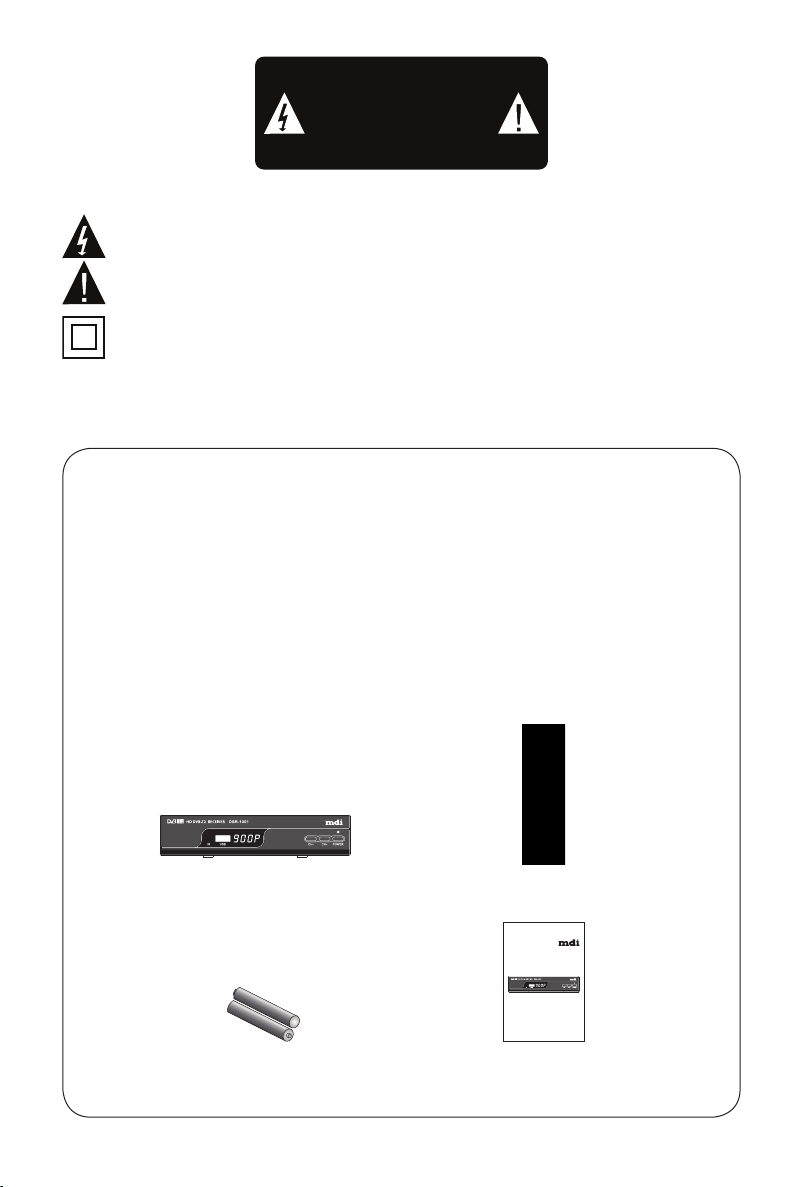
ПРЕДУПРЕЖДЕНИЕ!
Риск поражения
электрическим током!
Не открывать!
Этот символ указывает на опасное напряжение в данном устройстве,
связанное с риском поражения электрическим током.
Этот символ означает, что есть важные указания по эксплуатации
итехническому обслуживанию в документации устройства.
Этот символ указывает, что продукт оснащен двойной изоляцией
между компанентами, находящимися под электрическим напряжением
ибезопасными для пользователя частями. При техническом
обслуживании используйте только идентичные запасные части.
Комплектация:
Перед установкой, пожалуйста, проверьте содержимое коробки.
Комплект поставки должен включать следующие элементы:
. Приемник цифрового ТВ х 1 шт.
. RCA кабель («тюльпаны») х 1 шт.
. Пульт дистанционного управления (пульт ДУ) х 1 шт.
. Батарейки ААА типа для пульта ДУ х 2 шт.
. Руководство пользователя х 1 шт.
. Гарантийный талон х 1 шт.
Приемник цифрового ТВ Пульт ДУ
ПРИЕМНИК ЦИФРОВОГО ТВ
DBR-1001
РУКОВОДСТВО
ПОЛЬЗОВАТЕЛЯ
Батарейки
ААА типа
Руководство
пользователя
Page 4
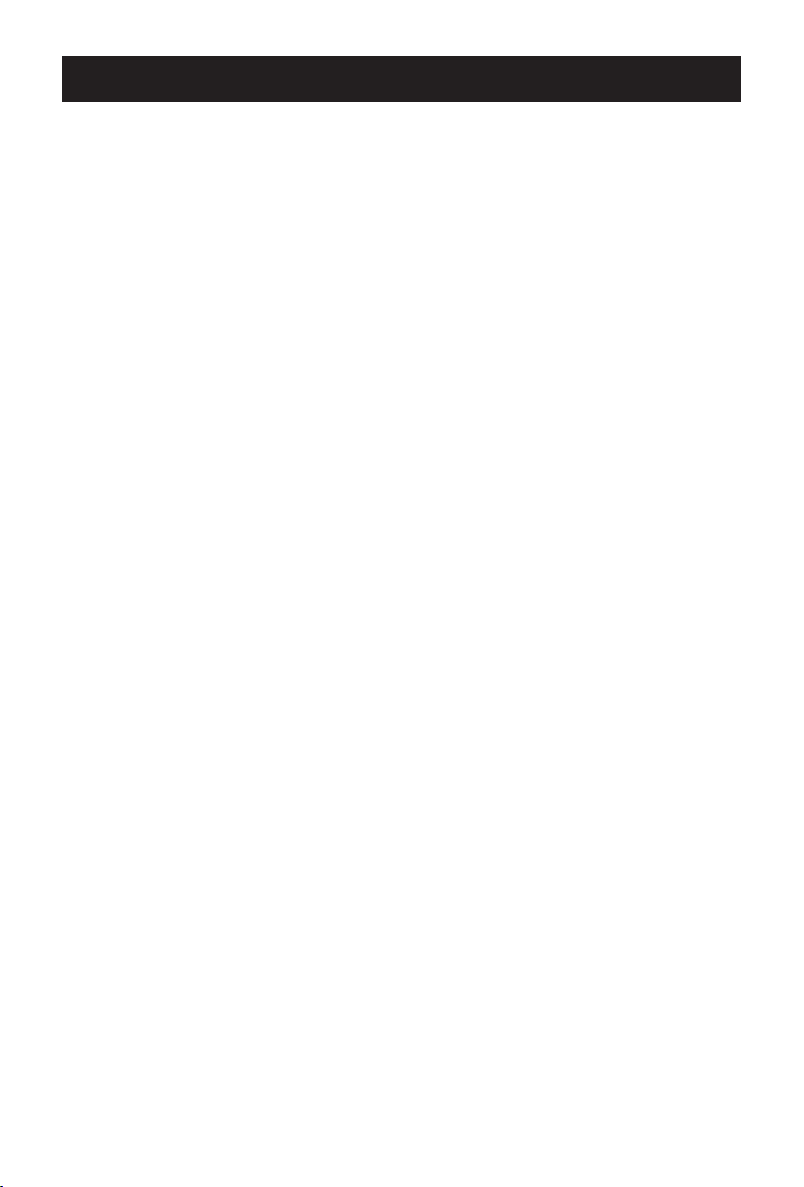
Содержание
Передняя и задняя панели ........................................................1
Пульт дистанционного управления ...............................................2
Подключение устройства .........................................................4
Начальная установка .............................................................5
Программы .......................................................................5
Редактирование программ ..................................................5
Программный гид (EPG) ......................................................7
Сортировать .................................................................8
Логическая нумерация (LCN) ......................................................8
Изображение .....................................................................8
Соотношение сторон ........................................................8
Разрешение ..................................................................8
Формат ТВ. . . . . . . . . . . . . . . . . . . . . . . . . . . . . . . . . . . . . . . . . . . . . . . . . . . . . . . . . . . . . . . . . . . . 8
Видео выход .................................................................9
Прозрачность меню ..........................................................9
Поиск каналов ....................................................................9
Авто поиск ...................................................................9
Ручной поиск ...............................................................10
Страна ......................................................................10
Питание антенны. . . . . . . . . . . . . . . . . . . . . . . . . . . . . . . . . . . . . . . . . . . . . . . . . . . . . . . . . . . .10
Время ............................................................................11
Установка часового пояса ...................................................11
Регион. ......................................................................11
Часовой пояс. ...............................................................11
Спящий режим ..............................................................11
Таймер ......................................................................11
Опции ............................................................................11
Язык меню ..................................................................12
Язык субтитров .............................................................12
Язык звуковой дорожки .....................................................12
Цифровой звук ..............................................................12
Система ..........................................................................12
Родительский контроль .....................................................12
Установить пароль ..........................................................12
Вернуться к заводским установкам .........................................12
Информация ................................................................13
Обновление П.О. ............................................................13
USB ..............................................................................13
Мультимедиа ...............................................................13
Настройка фото .............................................................14
Настройка видео ............................................................14
Настройка записи (PVR) .....................................................14
Функция TIMESHIFT ..............................................................16
Устранение неполадок ...........................................................18
Технические характеристики ....................................................19
Информация об утилизации .....................................................20
Декларация о соответствии ......................................................20
Page 5
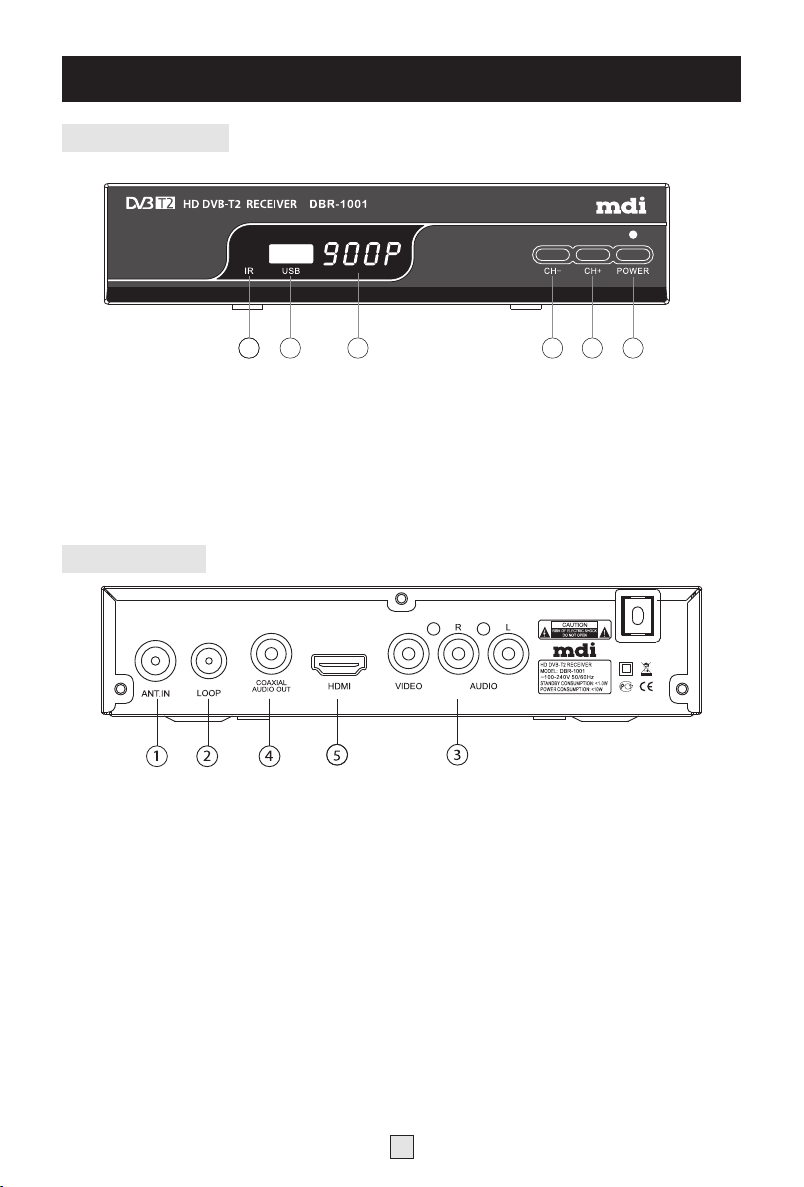
Передняя и задняя панели
Передняя панель
2
3
5
6
4
Кнопка включения: Однократно нажмите, чтобы«ВЫКЛ.» или «ВКЛ.» устройство.
«CH–», «CH+»: Кнопки последовательного переключения
каналов без использования пульта дистанционного управления.
LED дисплей: Используется для обозначения номера канала или времени.
USB разъем: Используется для воспроизведения медиа файлов и обновления П.О.
ИК датчик для пульта ДУ: Используется для приема сигнала от пульта ДУ.
Задняя панель
1
RF IN: разъем для подключения к внешней антенне.
LOOP: сквозной проход сигнала с антенны.
Аналоговый аудио-видео выход.
Разъем Coaxial: Выход цифрового аудио сигнала.
HDMI: Цифровой аудио и видео выход высокого разрешения.
Внимание! Перед первым использованием цифрового приемника удалите
защитную пленку с корпуса устройства.
1
Page 6

Пульт дистанционного управления
POWER: Кнопка «ВЫКЛ.» или «ВКЛ.» устройства
<0>–<9>: Кнопки для переключения каналов
и ввода цифровых значений
CH-/CH+: Последовательное переключение каналов
MENU: Меню общее
OK: Подтвердить текущую настройку
VOL-/VOL+: Регулировка уровня громкости
EPG: Программный гид
FAV: Создание списка избранных каналов
AUDIO: Язык аудио
RECALL: Возврат на предыдущий канал
Красная/ Зеленая/Желтая/Голубая: Цветные кнопки
используются для управления страницами в режиме
телетекста идополнительных команд в режиме меню
TTX: Используется для включения телетекста, если текущий
канал имеет эту опцию. Нажмите кнопку
изрежима телетекст
SUBTITLE: Показывает варианты субтитров
(возможности зависят от каналов)
ZOOM: Приближение (Zoom)
EXIT: Возврат в предыдущий раздел меню, выход из меню
INFO: Отображает информацию о текущем канале
TV/RADIO: Переключение между цифровым ТВ и РАДИО
MUTE: Выключение звука
ASPECT: Выбор соотношения сторон экрана, 4:3/19:6
PVR: Используется для быстрого доступа
к записанному контенту наUSB носитель
GOTO: Переход к указанному времени записи
TIMER: Установка времени отключения устройства
длявыхода
Мультимедийные кнопки
Назад Вперед Пред. След.
Воспр. Пауза Стоп Запись
2
Page 7

Установка элементов питания
Откройте отсек для батареек на обратной стороне пульта ДУ
и вставьте батарейки (тип ААА, 2 шт.), соблюдая полярность.
1. Снимите крышку 2. Установите батарейки 3. Закройте крышку
Использование пульта ДУ.
При использовании пульта ДУ направьте его на переднюю панель
цифрового приемника.
Угол отклонения от воображаемого перпендикуляра к цифровому
приемнику не должен превышать 60 градусов в обе стороны
и расстояние до цифрового приемника не должно превышать 7 метров.
Наличие преград между пультом ДУ и цифровым приемником может помешать
работе пульта.
Прямые солнечные лучи и яркий свет сокращают дальность работы
пульта ДУ.
3
Page 8

Подключение устройства
1) Дляосновного подключения ктелевизору используйте кабель RCA
(«тюльпаны»), поставляемый вкомплекте.
2) Длявысококачественного подключения используйте кабель HDMI (невходит
вкомплект) как показано нарисунке ниже. HDMI кабель —позволяет
передавать цифровые видеоданные высокого разрешения имногоканальные
цифровые аудиосигналы сзащитой откопирования.
Примечание: Припокупке HDMI кабеля обратите внимание наего качество.
Кабель HDMI Standard оптимален дляподключения HD-ресиверов эфирного,
кабельного илиспутникового телевидения.
3) Возможно, подключение звукового усилителя через COAXIAL разъем.
4
Page 9

Начальная установка
После подключения всех кабелей надлежащим образом, включите телевизор
и цифровой приемник, выберите на телевизоре подключение – VIDEO или HDMI.
На экране появится окно меню «ГИД ПО УСТАНОВКЕ».
Нажимая выберите строку «ЯЗЫК МЕНЮ» (по умолчанию выставлен русский язык).
Нажимая выберите другой язык.
Нажимая выберите строку «СТРАНА».
Нажимая выберите Вашу страну.
Нажимая
Нажмите , начнется автоматический «ПОИСК КАНАЛОВ». После настройки
приемник перейдёт в рабочее состояние. Это займет несколько минут.
Если Вы знаете, на каких частотных каналах в Вашем регионе возможен приём
Цифрового Телевидения, нажмите
для ручного поиска.
выберите строку «ПОИСК КАНАЛОВ».
и перейдите в закладку «ПОИСК КАНАЛОВ»
1. Программы
Нажмите
Нажимая
Этот пункт меню позволяет регулировать настройки управления программами.
Нажмите для выбора настроек.
Нажмите для регулировки этих настроек.
Нажмите , чтобы выйти из меню.
a) Редактирование программ
Это меню позволяет регулировать настройки программ (блокировать,
пропускать, добавлять в список избранных каналов или удалять).
Нажимая
на пульте ДУ. На экране появится главное меню.
выберите строку «ПРОГРАММЫ».
выберите строку «РЕДАКТИРОВАНИЕ ПРОГРАММ»,
5
Page 10

нажмите для подтверждения.
Ведите пароль, установленный по умолчанию «000000».
Нажмите
для подтверждения пароля.
Чтобы разблокировать наберите «888888».
Нажмите
, чтобы выйти из меню.
Создание списка избранных каналов
Вы можете создать список избранных каналов, ккоторым Вы сможете быстро
получить доступ, дляэтого:
1. Выберите понравившийся / избранный канал инажмите .
Наэкране появится окно меню «Категория». Выберите категорию канала
инажмите . Должен появиться символ «Красное сердце», этозначит,
что канал был помечен как избранный.
2. Повторите предыдущий шаг, чтобы выбрать другие
понравившиеся / фаворитные каналы.
3. Дляподтверждения настроек ивыхода изменю нажмите .
Удаление избранных и радио каналов
Войдите в меню «РЕДАКТИРОВАНИЕ ПРОГРАММ» выберите избранный канал,
который Вы хотите удалить и нажмите кнопку
. На экране появится окно меню
«Категория». В этом меню выберите слово «Нет» и нажмите . Выбранный
канал будет удален из списка избранных каналов. Для подтверждения настройки
ивыхода из меню нажмите .
Просмотр избранных каналов
Нажмите кнопку
Выберите нужный канал инажмите кнопку
на пульте ДУ, на экране появится список избранных каналов.
.
Удаление каналов
1. Выберите канал инажмите (Синюю) кнопку на пульте ДУ.
Чтобы подтвердить удаление канала, нажмите .
2. Повторите предыдущие шаги, чтобы удалить другие каналы.
Пропустить телевизионный или радио-канал
1. Выберите канал, который Вы бы хотели пропустить, и нажмите
(Зеленую) кнопку. Как только на экране отразится значок пропуска,
канал будет отмечен как пропущенный.
2. При необходимости повторите процедуру.
3. Чтобы сохранить настройки и выйти из меню, нажмите .
6
Page 11

Выключение функции пропуска каналов
Дляотмены пропуска канала выберите пропускаемый канал инажмите
(Зеленую) кнопку напульте ДУ.
Перемещение радио и ТВ каналов
Выберите канал дляперемещения инажмите
(Красную) кнопку на пульте ДУ.
Появится символ перемещения. Укажите кнопками местоположение канала
инажмите кнопку .
Блокировка каналов
Вы можете выбрать изаблокировать каналы,
предназначенные дляограниченного просмотра.
Для этого, выберите канал и нажмите
(Желтую) кнопку, появится символ
ввиде замка. Для сохранения блокировки введите пароль, установленный
поумолчанию «000000», нажмите для подтверждения.
Повторите данную процедуру для других каналов, если это необходимо.
Длясохранения настройки нажмите
.
Чтобы разблокировать каналы:
Войдите в меню «РЕДАКТИРОВАНИЕ ПРОГРАММ», выберите канал
предназначенный для разблокировки и нажмите
(Желтую) кнопку.
Длясохранения настройки и выхода из меню нажмите .
Переименовать каналы
Войдите в меню «РЕДАКТИРОВАНИЕ ПРОГРАММ», выберите канал, который Вы
хотите переименовать и нажмите кнопку
. Появится экранная клавиатура.
Спомощью экранной клавиатуры наберите новое название канала инажмите .
Для сохранения настройки и выхода из меню нажмите .
b) Программный гид (EPG)
Программный гид предоставляет возможность просмотра программ передач
длянастроенных каналов на7 дней вперед.
Меню программного гида вызывается кнопкой
врежиме просмотра.
Нажмите длявыбора программы. Если впрограммном гиде информации
больше чем, настраницу, воспользуйтесь (Желтой) кнопкой дляпрокрутки
вверх и (Синей) дляпрокрутки вниз.
Вы можете выбрать другие каналы дляпросмотра впрограммном гиде,
воспользовавшись кнопками
.
Чтобы запланировать событие на запись илипросмотр:
a) Выберите канал, нажмите
b) Нажмите
(Красную) кнопку.
c) Заполните информацию в полях, нажмите
.
для подтверждения.
7
Page 12

Повторите данную процедуру для других каналов, если это необходимо.
Внимание: Записанные файлы автоматически сохраняются в папке «ЗАПИСЬ»,
раздел меню «МУЛЬТИМЕДИА». Каждый из файлов имеет mts формат.
Для подтверждения настройки и выхода из меню нажмите
.
c) Сортировать
Сортировать каналы можно последующим признакам:–пологической
нумерации–поназванию программ–поидентификатору
программ–поидентификатору сети [ONID].
d) LCN (Логическая нумерация)
Нажмите «ВЫКЛ.» или «ВКЛ.», чтобы сортировать каналы вручную.
2) Изображение
Нажмите кнопку
Нажимая
на пульте ДУ. На экране появится главное меню.
выберите строку «ИЗОБРАЖЕНИЕ».
Этот пункт меню позволяет регулировать настройки видео, нажмите
дляподтверждения.
Нажмите для выбора настроек.
Нажмите для регулировки этих настроек.
Нажмите , чтобы выйти из меню.
a) Соотношение сторон
Нажимая
выберите формат экрана в зависимости от модели телевизора:
4:3 (Letter Box), 4:3 (Pan&Scan), 4:3 (Полный экран),
16:9 (Широкий экран), 16:9 (Pillar Box), 16:9 (Pan&Scan).
Если Вам сложно определить формат экрана для Вашего телевизора,
выберите режим «АВТО».
Для подтверждения настройки и выхода из меню нажмите
.
b) Разрешение
Если картинка кажется искажённой, Вы можете изменить данную настройку.
Нажимая
выберите строку «РАЗРЕШЕНИЕ».
Нажимая выберите подходящую настройку:
[480i/480p]: для телевизионной системы NTSC.
[576i/576p]: для телевизионной системы PAL.
[720p/1080i/1080p]: для телевизионной системы NTSC или PAL.
c) Формат ТВ
Если цвет изображения отображается неверно, Вы можете изменить
данную настройку.
Нажимая
выберите строку «ФОРМАТ ТВ».
8
Page 13

Нажимая выберите желаемый формат:
a) NTSC; b) PAL
d) Видео формат
Нажимая
выберите строку «ВИДЕО ФОРМАТ».
Нажимая выберите желаемый формат:
a) CVBS; b) RGB
f) Прозрачность меню
Нажимая
выберите строку «ПРОЗРАЧНОСТЬ МЕНЮ». Нажимая выберите
прозрачность меню от 0–100 %. Для подтверждения настройки и выхода из меню
нажмите .
3) Поиск каналов
Нажмите
на пульте ДУ.
Нажимая выберите строку «ПОИСК КАНАЛОВ», нажмите .
Это меню позволяет регулировать настройки поиска каналов.
Нажмите для выбора настроек.
Нажмите для регулировки этих настроек.
Нажмите , чтобы выйти из меню.
а) Авто поиск
Поиск иустановка всех каналов выполняется автоматически.
Все ранее сохраненные впамяти каналы инастройки будут удалены.
1. Выберите строчку «АВТО ПОИСК» и нажмите ОК или вправо,
чтобы запустить автоматический поиск каналов.
2. Чтобы отменить поиск каналов, нажмите кнопку выхода .
Все найденные каналы сохраняются впамяти.
9
Page 14

b) Ручной поиск
Позволяет искать и настраиваться на заранее известные частотные каналы,
неудаляя программы и настройки, сохраненные в памяти приемника.
Нажмите
Нажимая
на пульте ДУ.
выберите закладку «ПОИСК КАНАЛОВ».
Нажимая выберите строку «РУЧНОЙ ПОИСК».
Нажмите
Нажимая
. На экране ТВ отобразится окно «РУЧНОЙ ПОИСК».
установите требуемый «ЧАСТОТНЫЙ КАНАЛ».
Нажимая выберите строку «ПИТАНИЕ АНТЕННЫ» (только
принеобходимости см. стр. 10)
Нажимая выберите «ВЫКЛ.» или «ВКЛ.» (только при необходимости см. стр. 10).
Индикаторы «КАЧЕСТВО» и «МОЩНОСТЬ» показывают уровень принимаемого
сигнала в данном частотном канале. Если уровень ниже 40%, а индикаторы
находятся в красном секторе, то в этом случае изображение на экране
телевизора может быть искаженным, прерываться или полностью отсутствовать.
Добейтесь максимального уровня сигнала, изменяя положение антенны.
Нажмите
для сохранения каналов в памяти приемника.
c) Страна
Нажимая
Нажимая
Для подтверждения настройки и выхода из меню нажмите
выберите строку «СТРАНА»,
выберите страну Вашего проживания.
.
d) Питание антенны (при необходимости)
Если Вы используете активную антенну с питанием усилителя по кабелю,
выберите «ВКЛ.» Перед включением убедитесь в правильной полярности,
напряжении питания и потребляемом токе вашей антенны. (+ по центральной
жиле, – по оплетке кабеля, 5 В, 10 мА постоянного тока). При необходимости
используйте только специальные антенные разветвители для антенн спитанием
по кабелю. Активная антенна не будет работать, если «ПИТАНИЕ АНТЕННЫ»
находится в положении «ВЫКЛ.». Следует учитывать, что активные антенны
более подвержены влиянию помех. Предпочтительнее использовать
пассивные направленные антенны с высоким коэффициентом усиления.
Информацию о частотных каналах, на которых ведется Цифровое ТВ вещание
вВашем регионе можно получить на сайте http://ртрс.рф/
Или в Едином информационном центре по телефону 8-800-220-20-02
Звонок по России бесплатный
10
Page 15

4) Время
Нажмите
на пульте ДУ. Используя кнопки выберите строку «ВРЕМЯ»,
нажмите .
Этот пункт меню содержит настройки времени.
Нажмите
для выбора настроек времени.
Нажмите для регулировки этих настроек.
Нажмите , чтобы выйти из меню.
а) Установка часового пояса
Нажимая выберите строчку «УСТАНОВКА ЧАСОВОГО ПОЯСА».
Нажимая выберите автоматическую или ручную настройку
для установки часового пояса.
b) Регион
Нажимая
выберите строчку «РЕГИОН».
Нажимая выберите Ваш регион.
c) Часовой пояс
Чтобы установить часовой пояс вручную, убедитесь, что в пункте меню
«УСТАНОВКА ЧАСОВОГО ПОЯСА» выбран параметр «вручную»
(т. е ручная установка).
Далее, нажимая
выберите строку «ЧАСОВОЙ ПОЯС»,
Нажимая установите Ваш часовой пояс.
d) Спящий режим
Этот пункт меню позволяет установить время, по истечении которого,
устройство перейдет в спящий режим.
Нажимая
Нажимая
выберите строку «СПЯЩИЙ РЕЖИМ», нажмите .
выставите желаемое время.
Для подтверждения настройки ивыхода из меню нажмите .
e) Таймер (вкл. / выкл. устройства)
Этот пункт меню позволяет установить время вкл./выкл. устройства.
Нажимая
выберите строку «ТАЙМЕР», нажмите .
Чтобы установить таймер включения устройства, выберите команду «Да»
иустановите желаемое время. Повторите данную операцию,
чтобы установить время выключения устройства.
Для подтверждения настройки и выхода из меню нажмите
.
5) Опции
Нажмите
на пульте ДУ. Используя кнопки выберите строку «ОПЦИИ».
Этот пункт меню содержит настройки языка меню, языка субтитров,
языка звуковой дорожки и цифрового звука.
Нажмите для выбора настроек.
Нажмите для регулировки этих настроек.
Нажмите , чтобы выйти из меню.
11
Page 16

a) Язык меню
Нажимая
выберите строчку «ЯЗЫК МЕНЮ»
.
Нажимая выберите необходимый язык.
b) Язык субтитров
Нажимая
выберите строчку
«ЯЗЫК СУБТИТРОВ».
Нажимая выберите необходимый язык
субтитров.
c) Язык звуковой дорожки
Нажимая
выберите строчку «ЯЗЫК ЗВУКОВОЙ ДОРОЖКИ».
Нажимая выберите необходимый язык звуковой дорожки, если таковой
имеется. (Если выбранный язык недоступен, будет использован язык, выбранный
по умолчанию).
d) Цифровой звук
Нажимая
выберите строчку «ЦИФРОВОЙ ЗВУК».
Нажимая выберите необходимый цифровой звук:
a) RAW HDMI Вкл.
b) Выкл.
d) PCM.
6) Система
Нажмите
на пульте ДУ. Используя
кнопки выберите закладку «СИСТЕМА».
Этот пункт меню содержит системные
настройки системы
устройства.
Нажмите для выбора настроек.
Нажмите для регулировки этих настроек.
Нажмите , чтобы выйти из меню.
а) Родительский контроль
Нажимая
выберите строку «РОДИТЕЛЬСКИЙ КОНТРОЛЬ».
Введите пароль, установленный по умолчанию «000000».
Установите возраст дляограничения просмотра, нажмите .
Для подтверждения настройки ивыхода из меню нажмите .
b) Установить пароль
Нажимая
выберите строку «УСТАНОВИТЬ ПАРОЛЬ», нажмите .
Установите или измените пароль для заблокированных программ.
Введите старый пароль или пароль, установленный по умолчанию «000000»,
затем наберите новый пароль. Подтвердите новый пароль повторным набором.
Нажмите
для подтверждения пароля.
Чтобы разблокировать меню наберите «888888».
Для подтверждения настройки и выхода из меню нажмите .
c) Вернуться к заводским установкам
Нажимая
выберите строчку «ВЕРНУТЬСЯ К ЗАВОДСКИМ УСТАНОВКАМ».
Нажмите или Вправо для выбора.
12
Page 17

Введите свой пароль или пароль, установленный по умолчанию «000000»,
нажмите для подтверждения. Чтобы разблокировать наберите «888888».
Данные действия приведут к сбросу ранее установленных каналов и настроек.
d) Информация
Нажимая
выберите строку «ИНФОРМАЦИЯ», нажмите .
В данном меню, Вы можете просмотреть информацию об устройстве (модель,
версия П.О. ипоследнее обновление).
e) Обновление П.О.
В этом меню можно выбрать только один из способов обновления
программного обеспечения, через USB (обновление через Эфир недоступно).
Для обновления устройства через USB, подключите USB носитель к цифровому
приемнику. Нажмите
Нажимая
выберите строку «ОБНОВЛЕНИЕ П.О.».
на пульте ДУ.
Используя кнопки выберите обновление через USB.
Для подтверждения настройки и выхода изменю нажмите .
7) USB
Нажмите на пульте ДУ. Нажимая
выберите строку «USB», нажмите .
Этот пункт меню содержит опции
воспроизве дения мультимедийных файлов,
просмотра
фотографий, просмотра видео
и записи.
Устройство поддерживает АVI, MP3, WMA,
JPEG, BMP идругие форматы.
Нажимая выберите необходимый файл.
Нажимая
Для подтверждения настройки и выхода из меню нажмите
выберите желаемую опцию для выбранного файла.
.
a) Мультимедиа
Нажимая
выберите строчку «МУЛЬТИМЕДИА». В этом пункте меню
спомощью кнопок и , можно выбрать функции воспроизведения
музыки, фото, видео или записи. Выберите необходимый файл, и нажмите
дляподтверждения. Нажмите , чтобы выйти из меню.
Внимание! Если устройство USB неподключено, отображается предупреждающее сообщение «USB устройство ненайдено!».
13
Page 18

b) Настройка фото
Нажимая
выберите строчку «НАСТРОЙКА ФОТО».
Нажмите . Это меню содержит настройки фото.
Нажимая
выберите строчку «ВРЕМЯ ПОКАЗА». В этой настройке Выможете
выбрать желаемый интервал смены фотографий от 1– 8 сек.
Нажимая
выберите строчку «РЕЖИМ ПРОСМОТРА».
В этой настройке Вы можете выбрать желаемый режим показа с очередностью
от0 – 59 илислучайный.
Нажимая
выберите строчку «СООТНОШЕНИЕ СТОРОН». Вэтой настройке
Выможете СОХРАНИТЬ показ изображения с исходным соотношением сторон,
либо СБРОСИТЬ показ изображения в полноэкранный режим.
Для подтверждения настройки и выхода из меню нажмите
.
c) Настройка видео
Нажимая
выберите строчку «НАСТРОЙКА ВИДЕО».
Нажмите для подтверждения.
Этот пункт меню содержит опции настройки видео.
Нажимая
Нажимая
выберите строчку «РАЗМЕР СУБТИТРОВ».
выберите желаемый размер субтитров: Маленький, Стандартный,
Большой.
Нажимая
Нажимая
выберите строчку «ПОДЛОЖКА СУБТИТРОВ».
выберите желаемую подложку субтитров: Прозрачный, Серый,
Желто-Зеленый, Белый.
Нажимая
Нажимая
выберите строчку «ЦВЕТ ТЕКСТА СУБТИТРОВ».
выберите необходимый цвет субтитров: Белый, Черный, Красный,
Желтый, Синий, Зеленый.
Для подтверждения настройки и выхода из меню нажмите
.
d) Настройка записи
Нажимая
выберите строчку «НАСТРОЙКА ЗАПИСИ».
Нажмите для подтверждения.
Этот пункт меню содержит опции настройки записи.
Нажимая
выберите строчку «ЗАПИСЫВАЮЩЕЕ УСТРОЙСТВО».
Этот пункт меню содержит информацию о USB устройстве.
Нажимая
выберите строчку «ФОРМАТИРОВАТЬ».
Этот пункт меню позволяет форматировать присоединенное USB устройство.
ВНИМАНИЕ! Все файлы будут удалены.
14
Page 19

Функция Запись
Особенностью данного приемника цифрового ТВ является возможность записи
ТВ вещания. Запись можно осуществлять двумя способами. В первом случае
необходимо присоединить USB устройство кприемнику инажать кнопку
напульте ДУ. Второй способ предполагает внесение программы всписок
назапись (Синей) кнопкой иличерез программный гид .
Чтобы внести программу всписок
назапись, выполните следующие действия:
Нажмите
Нажмите
(Синюю) кнопку напульте ДУ.
(Красную) кнопку, чтобы
добавить программу.
Выполните настройки всоответствии
срасписанием программы.
Нажмите кнопку
Нажмите
, чтобы выйти из меню.
.
.
Вы можете выбрать один изследующих режимов:
Просмотр илиЗапись.
Если Вы захотите удалить запланированное событие, Вам необходимо нажать
(Синюю) кнопку, чтобы просмотреть список запланированных событий.
Используя кнопку напульте ДУ, выделите событие, которое вы хотите
удалить, нажмите (Синюю) кнопку, затем для подтверждения.
Записанные файлы могут быть удалены, дляэтого нажмите
PVR
кнопку ,
выберите запись, которую необходимо удалить. Затем нажмите (Желтую)
кнопку, для подтверждения. Телепередачи, записанные вформате PVR,
могут быть проиграны наэтом устройстве иликомпьютере, ноне могут быть
воспроизведены наDVD.
Длязаписи передач высокого разрешения Вам необходимо 2.0 USB устройство,
иначе запись может быть сделана некорректно.
Наэтой модели призаписи наUSB илина внешний жесткий диск, Вам
необходимо подождать несколько секунд после присоединения устройства
дотого, как начать запись. Иначе приставка может заблокировать сигнал,
вэтом случае отключите ее отисточника питания ипопробуйте еще раз.
Примечание:
- Мы неможем гарантировать совместимость совсеми USB устройствами ине
берем насебя ответственность завозможную потерю данных, которая может
произойти приприсоединении кцифровому приемнику.
Приналичии большого объема данных, системе потребуется чуть больше
времени дляанализа.
- Невсе USB устройства могут быть распознаны.
Даже если файлы сохранены вподдерживаемом формате, цифровой приемник
может нераспознать их ине прочитать.
15
Page 20

e) Функция TIMESHIFT
Данная функция позволяет записать транслирующуюся телепередачу с целью
еёпросмотра в более удобное время.
Однократно нажмите кнопку
на пульте ДУ, приповторном нажатии этой
кнопки устройство начнет воспроизведение записанной передачи смомента
остановки.
Нажмите кнопку
напульте ДУ, чтобы выбрать время воспроизведения.
Время воспроизведения неможет превышать текущее время. Нажмите кнопки
ускоренной перемотки , чтобы прокрутить текущую запись.
Примечание: Функция Timeshift будет доступна вслучае, если скорость
чтения / записи USB HDD устройства окажется достаточной.
Нажмите
, чтобы остановить режим воспроизведения.
Устройство сохранит запись, приэтом вернется ктекущему времени трансляции.
Если вы нажмете кнопку
, воспроизведение начнется сначала записи.
Нажмите клавишу еще раз, чтобы остановить запись.
f) Запись
Нажмите кнопку
напульте ДУ, чтобы записать текущую программу
наUSB-диск. Повторно нажмите кнопку длявыбора времени записи. Нажмите
кнопку , чтобы просмотреть информацию во время записи, как показано ниже:
Нажмите на пульте ДУ, чтобы открыть записанные видеофайлы.
Вы можете выбрать один иззаписанных файлов инажать кнопку
длявоспроизведения файла.
16
Page 21

17
Page 22

Устранение неполадок
Проблема Возможная причина Что делать
Нет изображения Отключен кабель питания Подсоедините кабель
Электропитание не включено Включите электропитание
На экране надпись
«Нет сигнала»
Нет звука Не подключен или неверно
На экране
нетизображения,
приэтом звук
присутствует
Пульт ДУ неисправен Разрядились батарейки Поменяйте батарейки
Изображение
неожиданно
«замирает» или его
качество ухудшается
Кабель DVB-T2
не подключен
Неисправность антенного
кабеля
подключен аудио кабель
Включён режим «Без звука» Отключите функцию
Телевизор не поддерживает
выбранное разрешение
Не подключен или неверно
подключен AV кабель
Приёмник находится
в режиме «Радио»
Пульт ДУ не направлен
илинаходится недостаточно
близко к приставке
Сигнал слишком слабый Проверьте антенный кабель
питания
Подключите
кабель DVB-T2
Проверьте антенный
кабель и подключение
Подключите правильно
аудио кабель
«Без звука»
Нажмите кнопку
V-FORMAT чтобы изменить
разрешение
Убедитесь, что кабели
подключены верно
Нажмите кнопку
«TV/RADIO», чтобы
переключиться в режим TV
Измените положение
Пульта ДУ и подойдите
ближе к устройству
и подключения
18
Page 23

Технические характеристики
Устройство Дополнительное устройство Параметры
Система Стандарт ETSI EN 302 755 (DVB-T2)
Тюнер Входная частота VHF: 170-230MHz
Уровень входного сигнала -78 ~ -20dBm
Полоса RF 7MHz and 8MHz
Модуляция QPSK, 16QAM, 64QAM, 256QAM
Видео Формат декодера MPEG4AVC/H.264 HP@L4
Формат выхода 480i/480p/576i/576p/720p/1080i/1080p
Разъем выхода HDMI, CVBS(RCA)
Аудио Формат декодера MPEG-1(layer 1&2&3), WMA,AC3
Аудио выход Coaxial, L/R(RCA)
USB 2.0 Поддерживаемый объем 500GB
Поддерживаемые форматы MP3, WMA, JPEG, BMP,AVI, MKV
Питание Напряжение питания 220-240V ~50/60Hz
Максимальная мощность
потребления
Питание в режиме ожидания <1W
Вес 0,5 кг
Размер 168х95х38 мм
UHF: 470-860MHz
MPEG2 MP@MP.HL
<10W
ВНИМАНИЕ! Производитель оставляет за собой право вносить изменения в технические
характеристики, конструкцию и дизайн оборудования без предварительного уведомления.
Для получения подробной информации по продуктам марки MDI
обращайтесь на сайт www.mdi-radio.ru
19
Page 24

Информация об утилизации
Данное устройство изготовлено из высококачественных материалов и компонентов,
которые могут быть переработаны и использованы вторично.
Данный символ означает, что данное оборудование должно быть утилизировано
послеиспользования отдельно от бытовых отходов.
Пожалуйста, утилизируйте это устройство в ближайшем центре утилизации.
Пожалуйста, помогите нам сохранить окружающую среду, в которой мы живём.
Декларация о соответствии
Данный продукт соответствует требованиям следующих директив:
Электромагнитная совместимость (EMC): 2004/108/EC
Директива по низкому напряжению (LVD) 2005/96/EC
Маркировка CE директивы: 93/68/EEC
Директива по использованию электроприборов: 2005/32/EC
Согласно вышеуказанным директивам DVB-T2 приемник
соответствует следующим стандартам:
